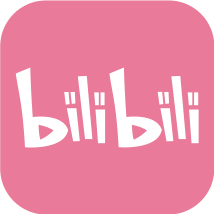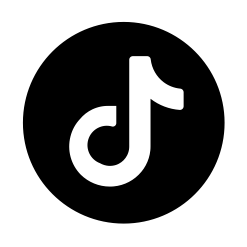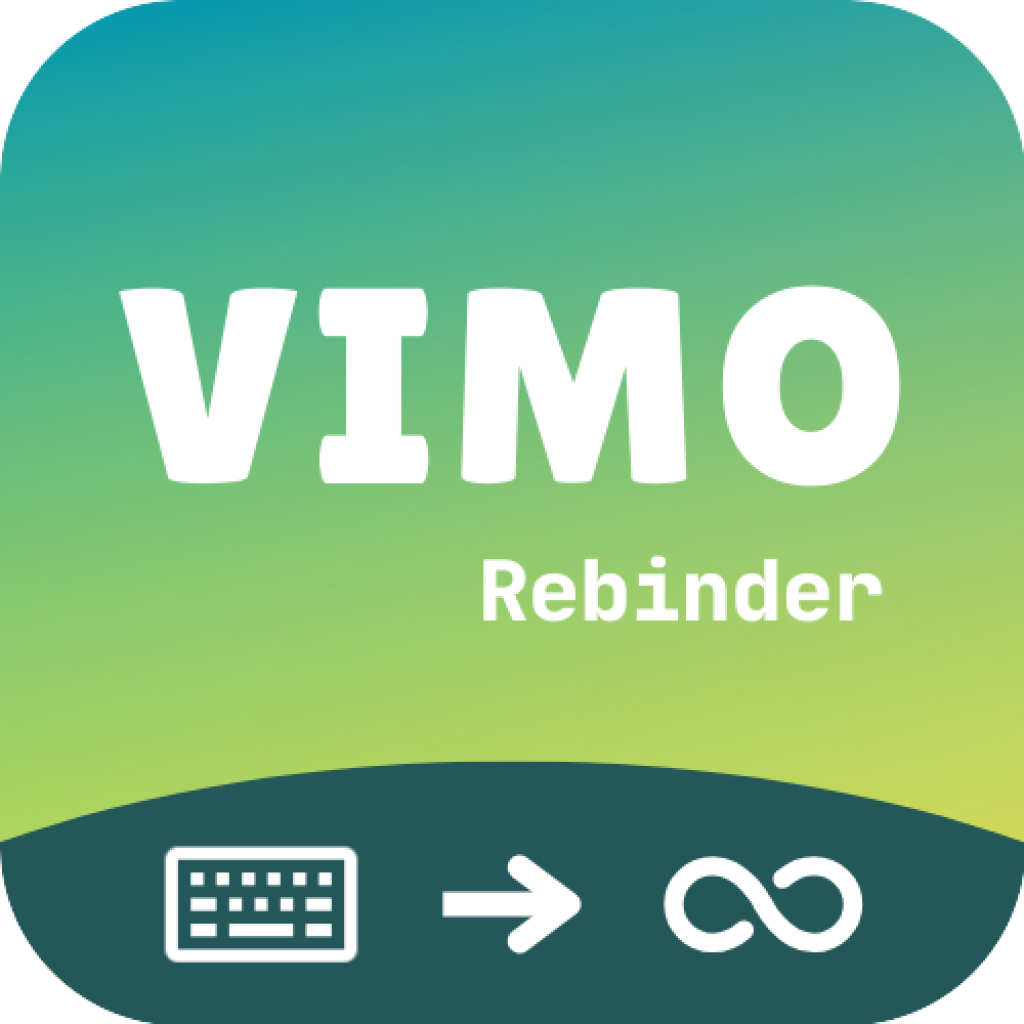概述
快捷键管理器是管理快捷键的界面。在这里,我们可以执行快捷键添加操作。
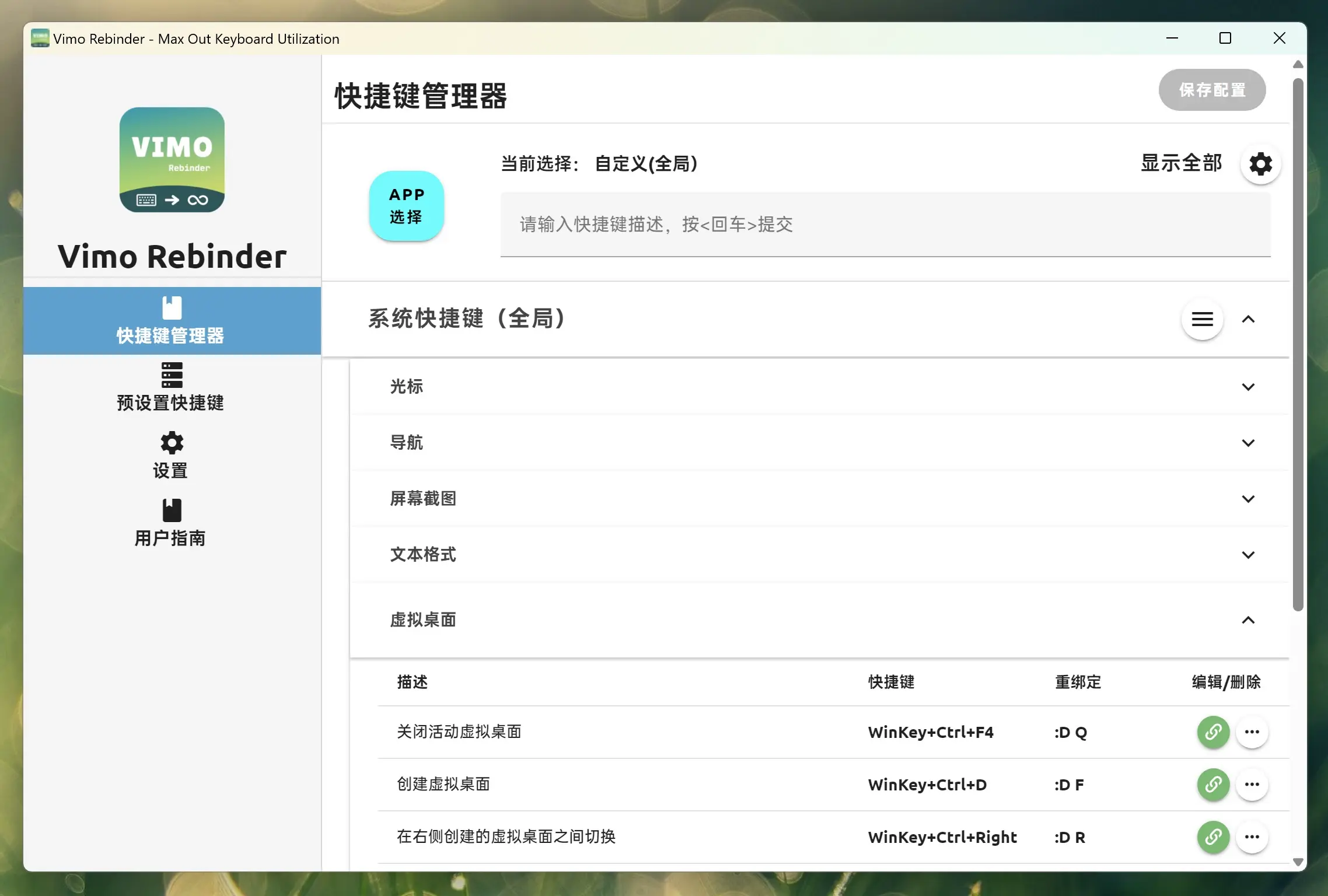
添加快捷键
选择应用程序
Vimo Rebinder 可以检测当前桌面上运行的程序。用户只需打开要添加快捷键的应用程序并将其保留在桌面上(这是为了过滤不必要的后台进程并减少不必要的选项)。返回 Vimo Rebinder,选择自定义重绑定 -> 应用程序选择以选择要添加快捷键的应用程序。

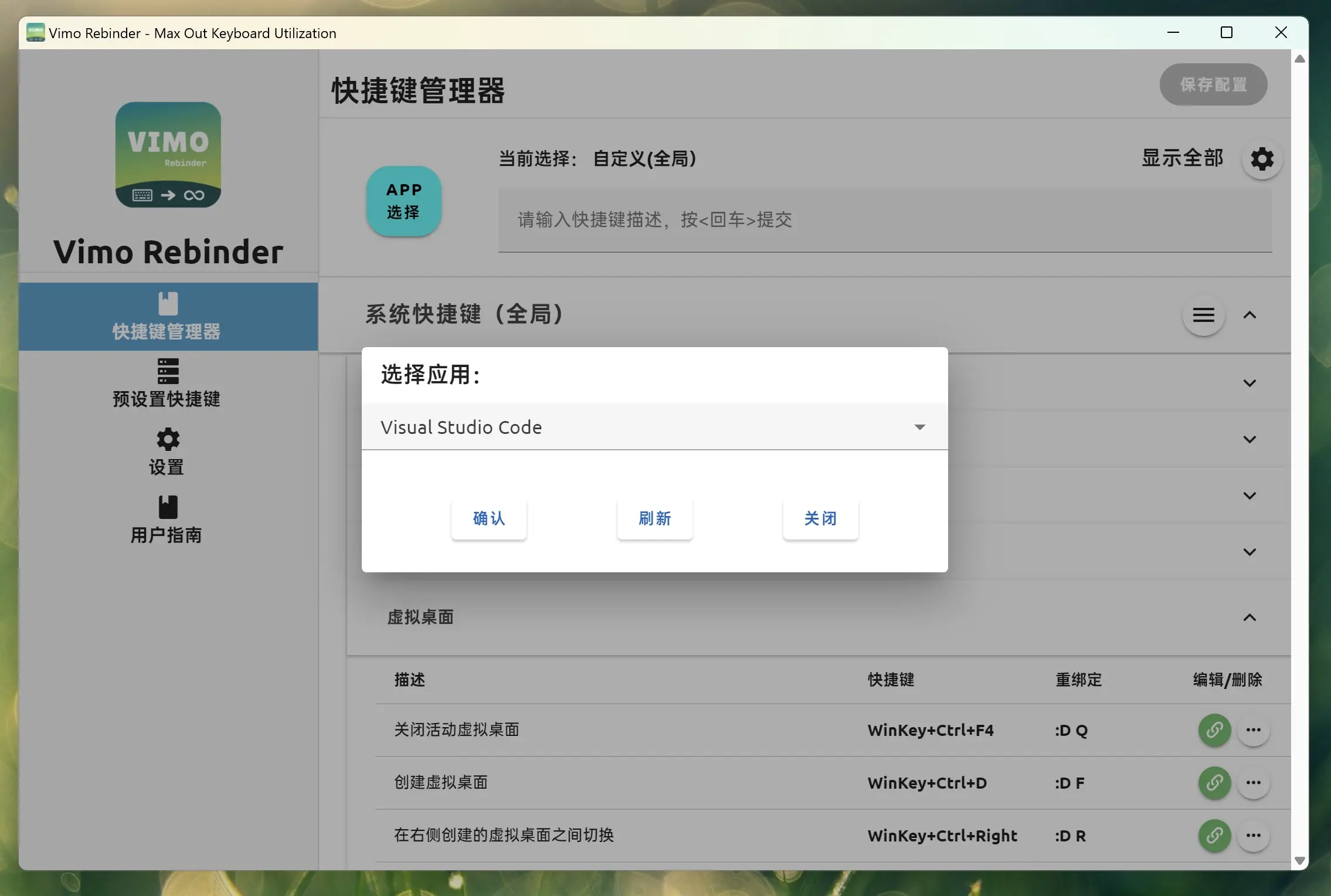
添加快捷键
选择应用程序后,在文本框中输入快捷键名称并按 回车/Enter 确认。快捷键设置器将弹出。只需按下相应的快捷键,然后按 回车/Enter 添加。
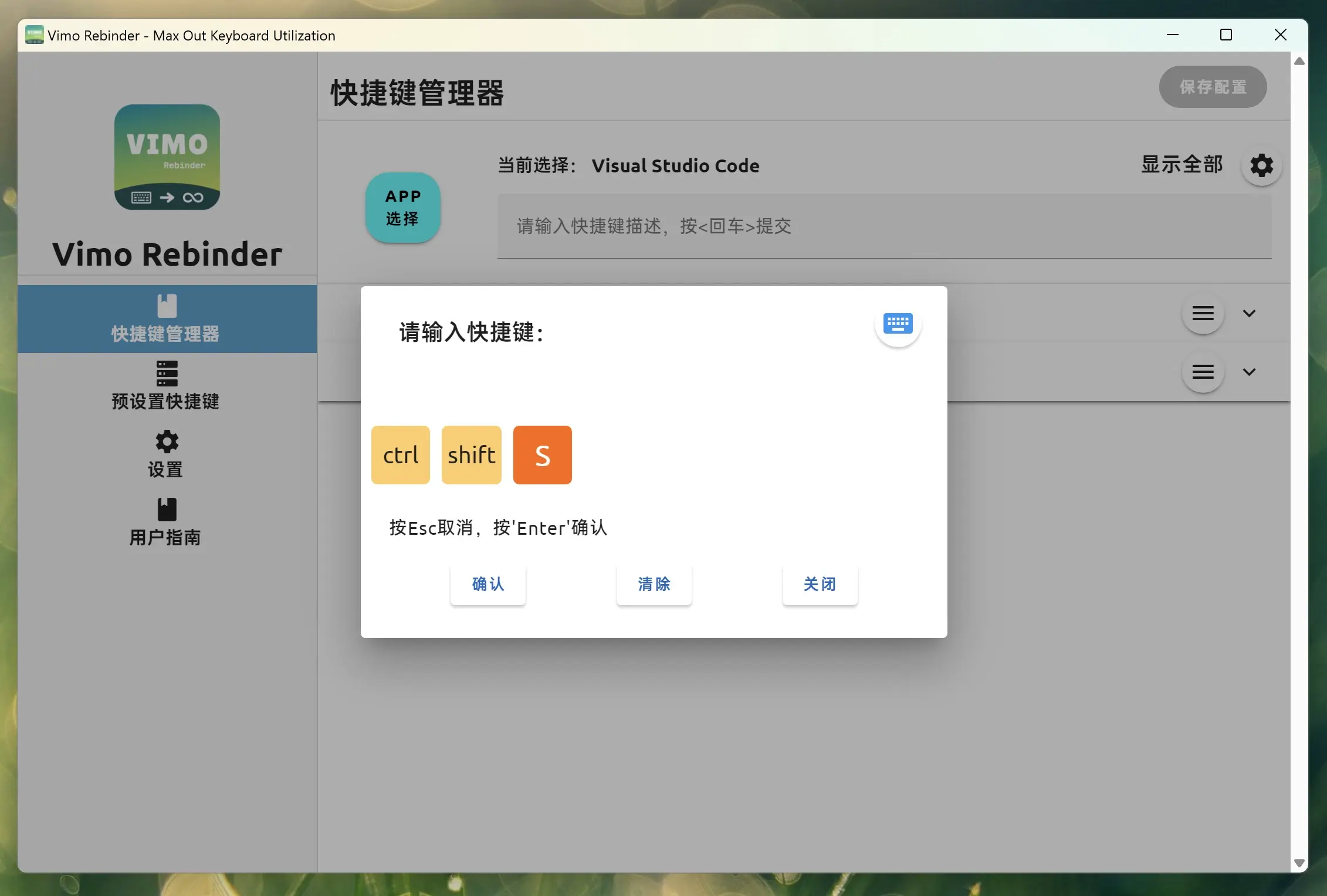
注意:在快捷键设置器中添加快捷键时,无需同时按下所有键。按顺序按键即可。这种设计允许用户使用一只手操作和添加快捷键。
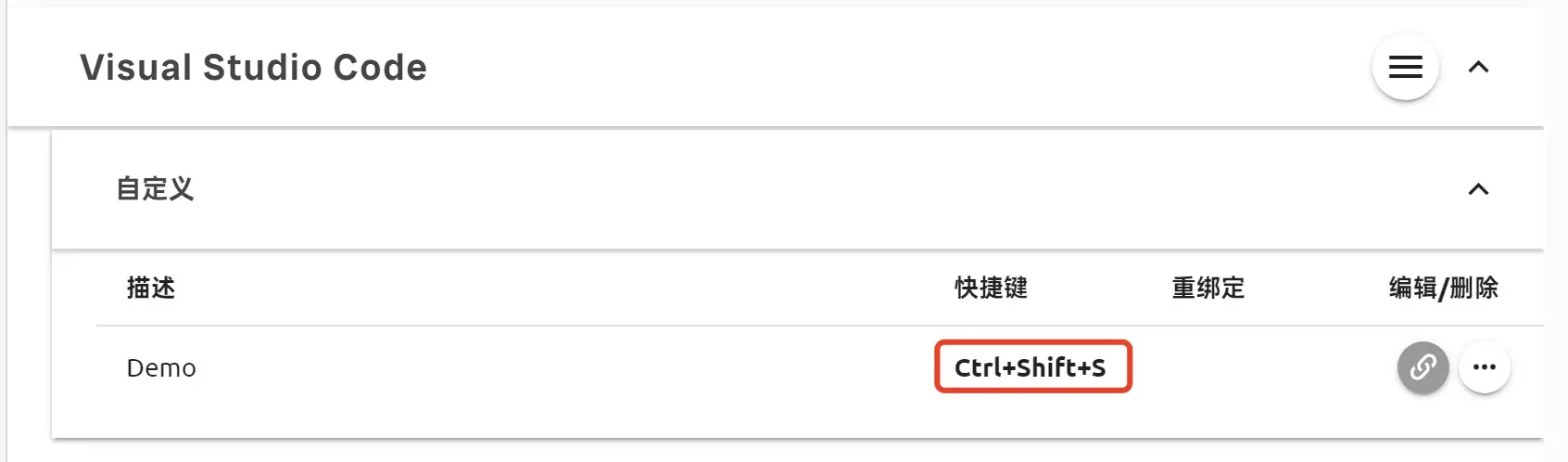
重绑定设置
点击对应快捷键的图标将打开重绑定设置界面。
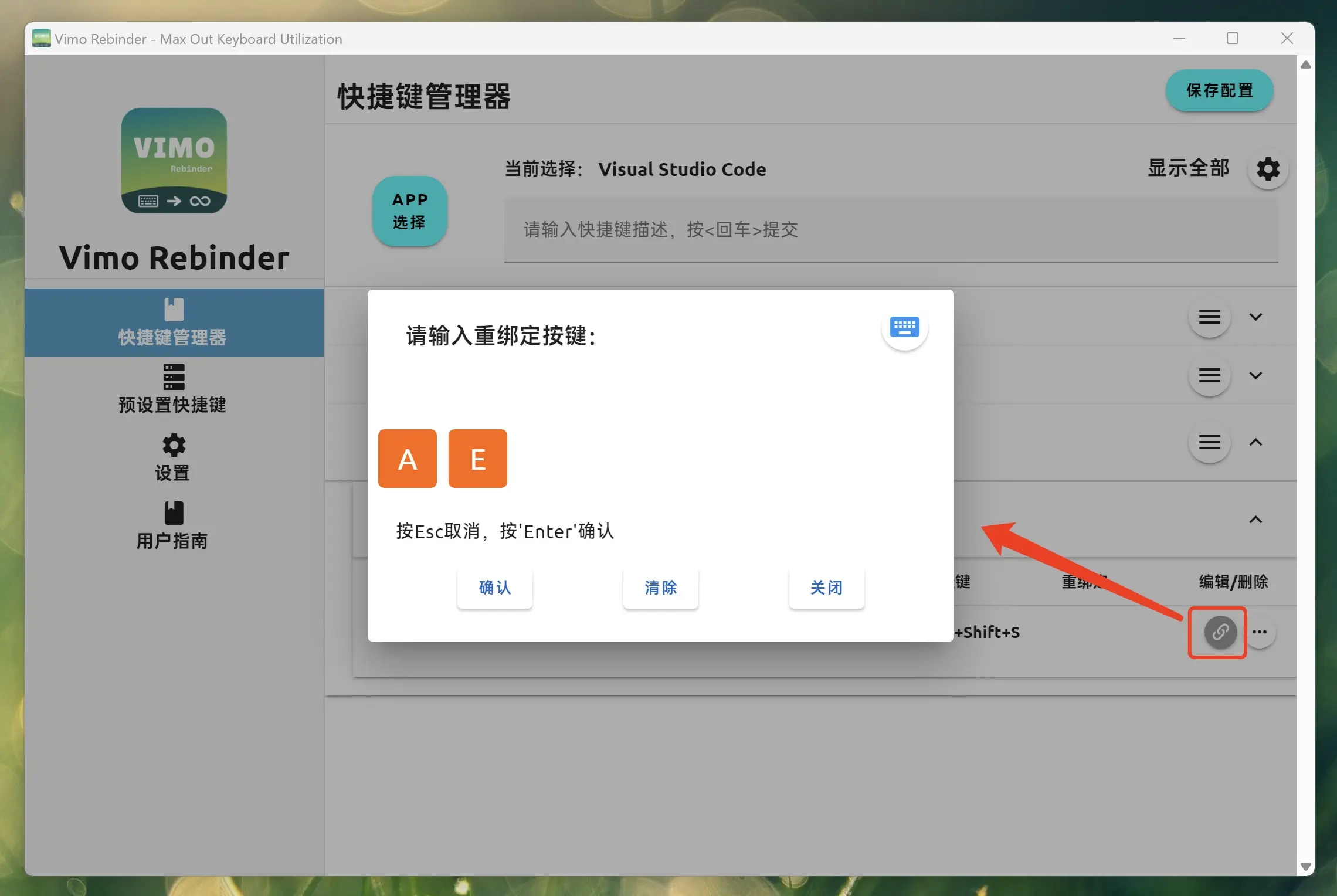
当重绑定快捷键设置完成后,指示器将变为绿色,表示现在处于激活状态。重绑定快捷键也将显示在界面上。
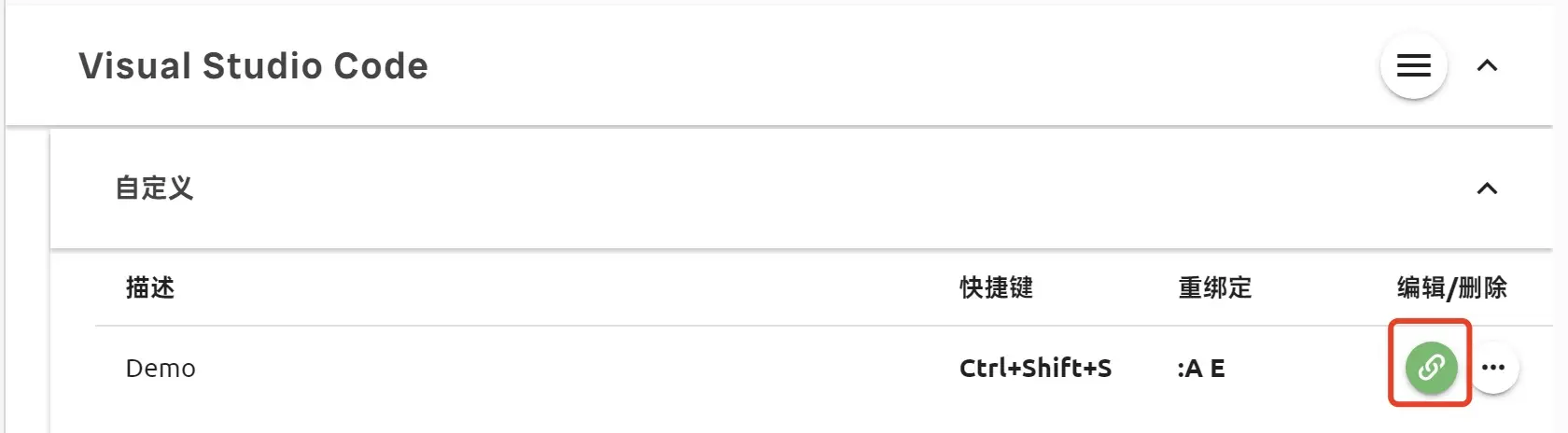
由于只有一个超级键,因此不会显示在重绑定快捷键中。
修改快捷键
点击条目右侧的"⌄"图标:
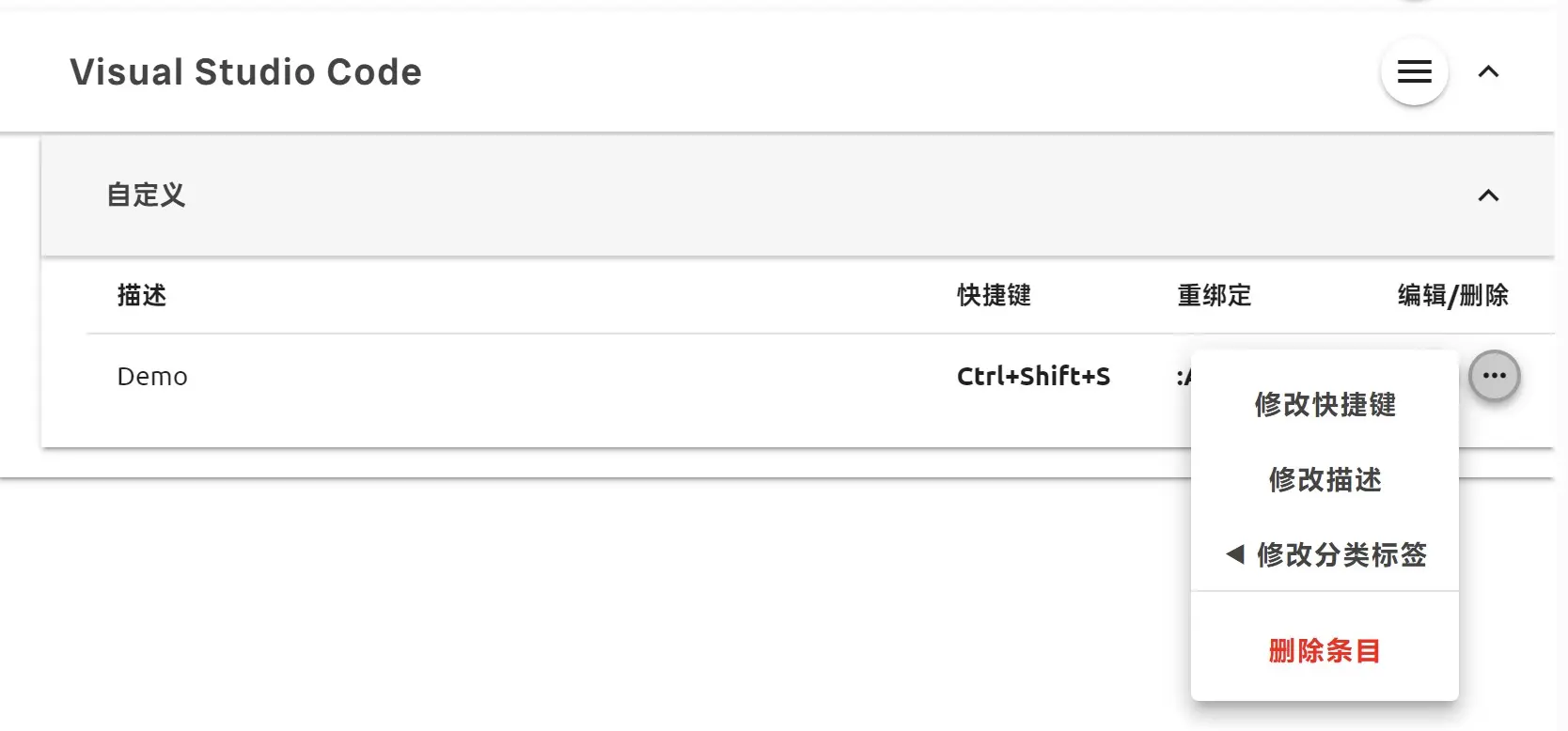
修改快捷键
点击"编辑快捷键"以更改该条目的原始快捷键。
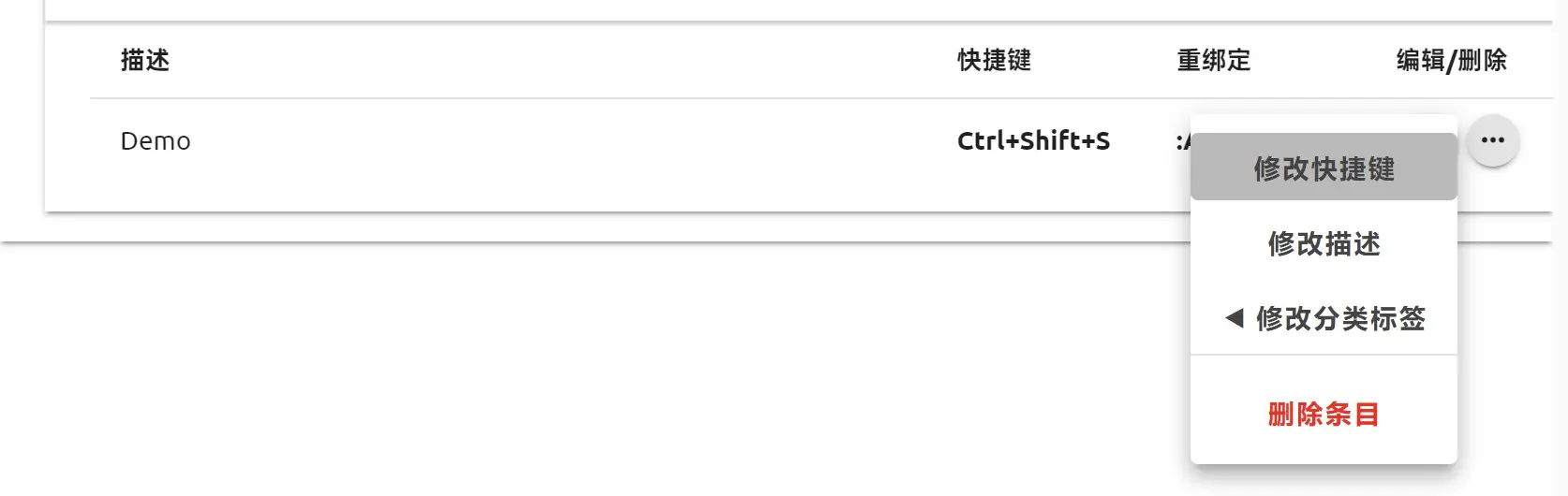
修改描述
点击"编辑描述",在弹出的修改界面中输入内容以进行更改。
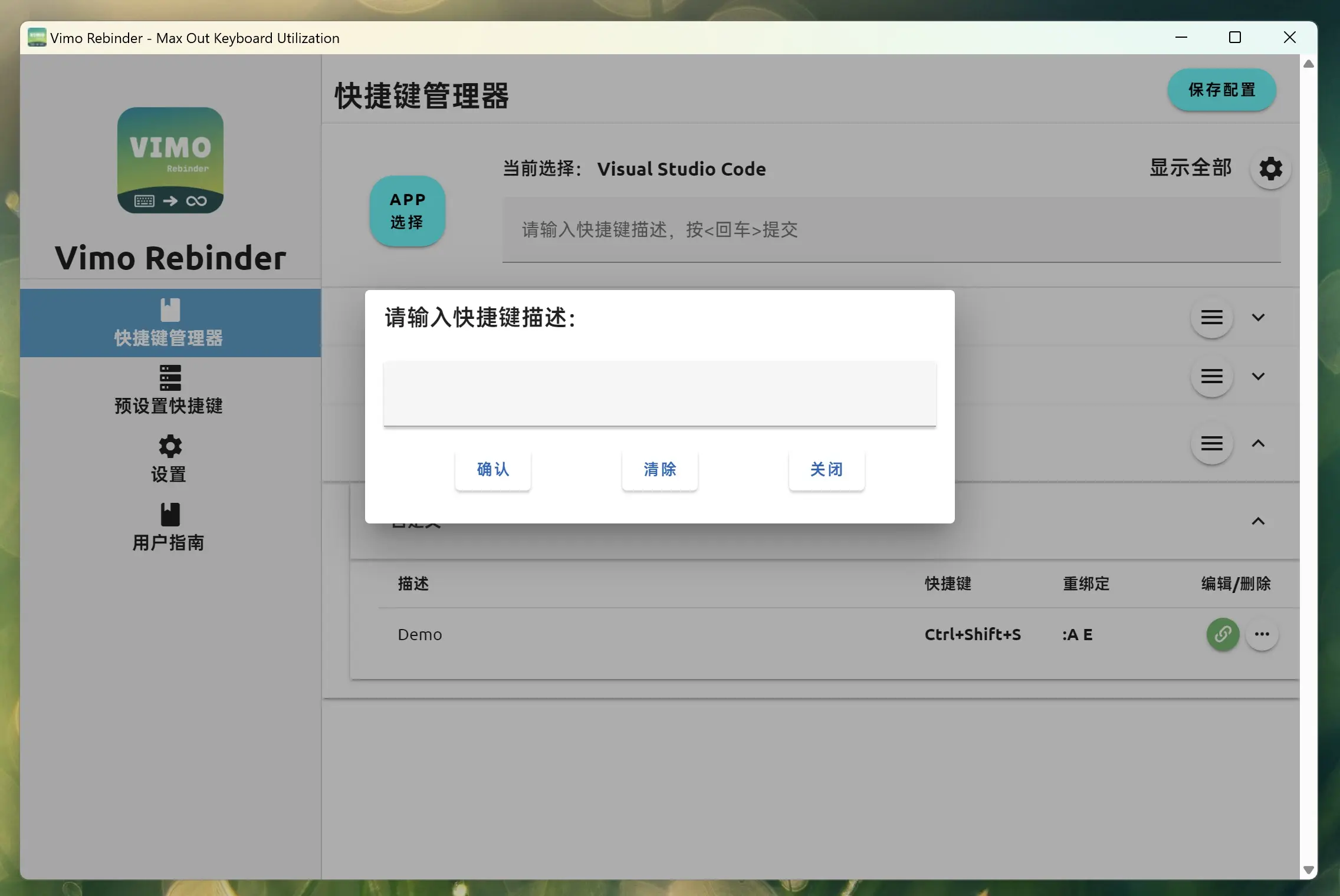
修改子类别
点击"编辑标签",将弹出子菜单
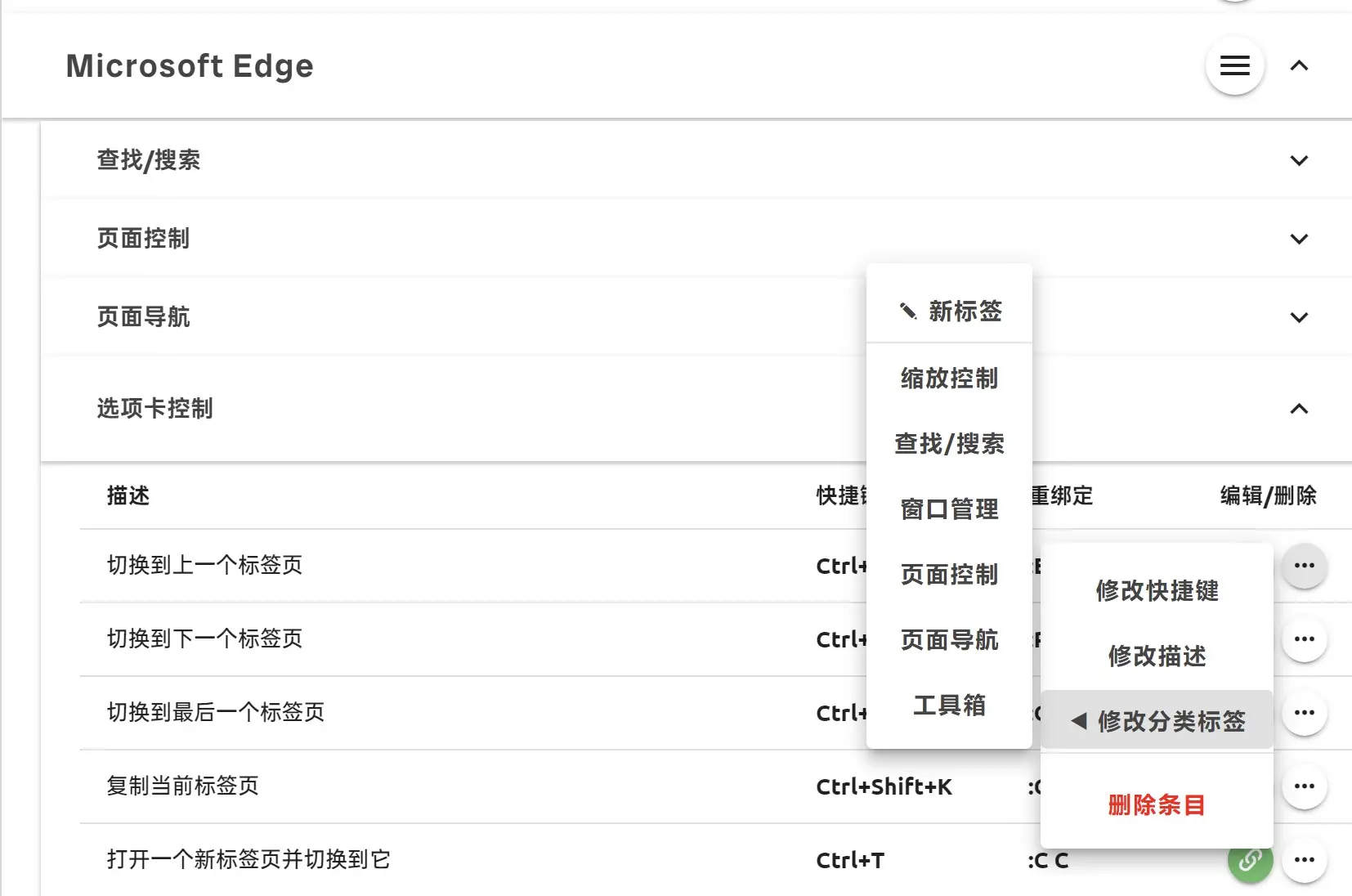
- 添加新标签(子类别)
点击"新建标签",弹出修改窗口。编辑并确认。 - 直接通过点击其他显示的类别进行调整
类别子菜单还可以显示当前类别以外的类别。点击相应的项目可将当前条目移动到该类别。
删除快捷键
如图所示点击"删除项目"。
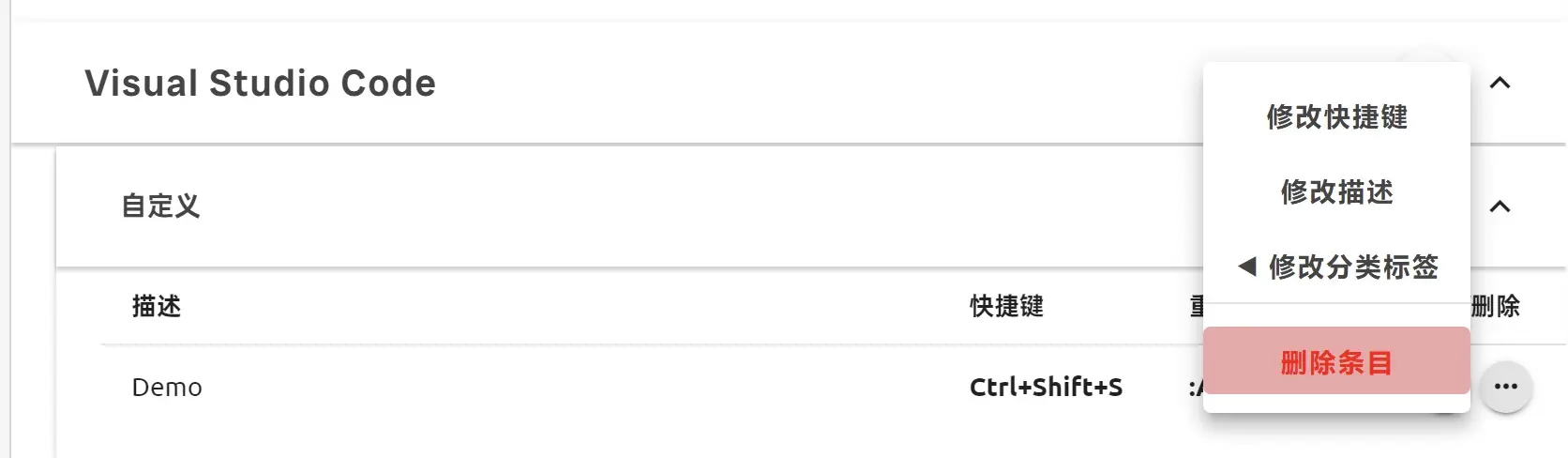
类别菜单
快速选择
对于已添加快捷键的应用程序,当需要再次添加时,不需要重新打开应用程序并使用应用程序选择器。只需点击该类别的"☰"并点击选择。应用程序将被设置为当前选择。
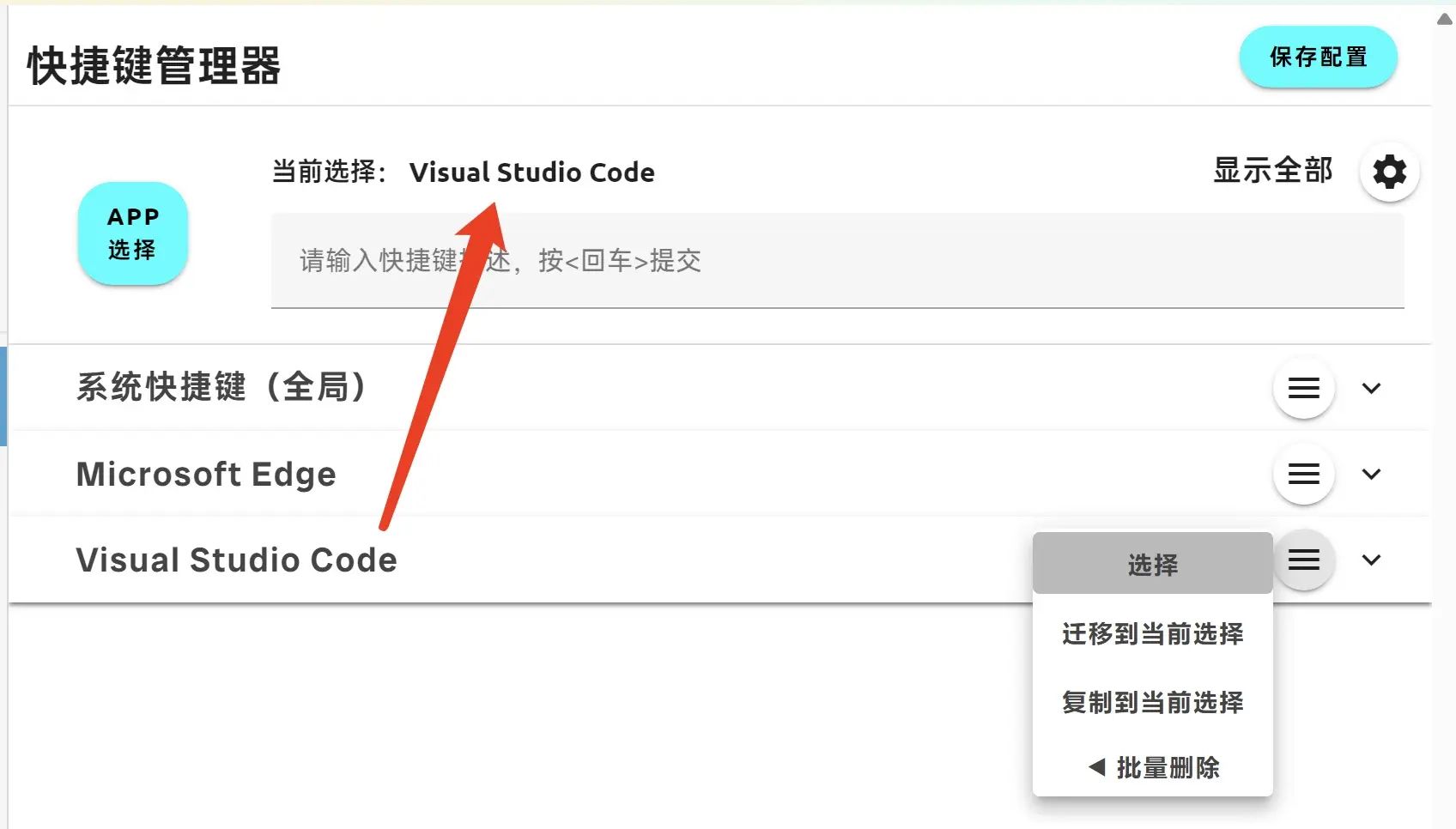
类别重绑定/迁移
适用场景:
- 当目标应用程序升级,其App ID / 应用程序类别名称发生变化
- 将当前设置的应用程序的所有重绑定快捷键重新绑定到另一个应用程序
首先,选择要迁移的目标应用程序(使用应用程序选择器或通过应用程序类别菜单快速选择)
然后,打开类别菜单并选择"绑定到新应用程序"。所有快捷键将被移动到新应用程序。
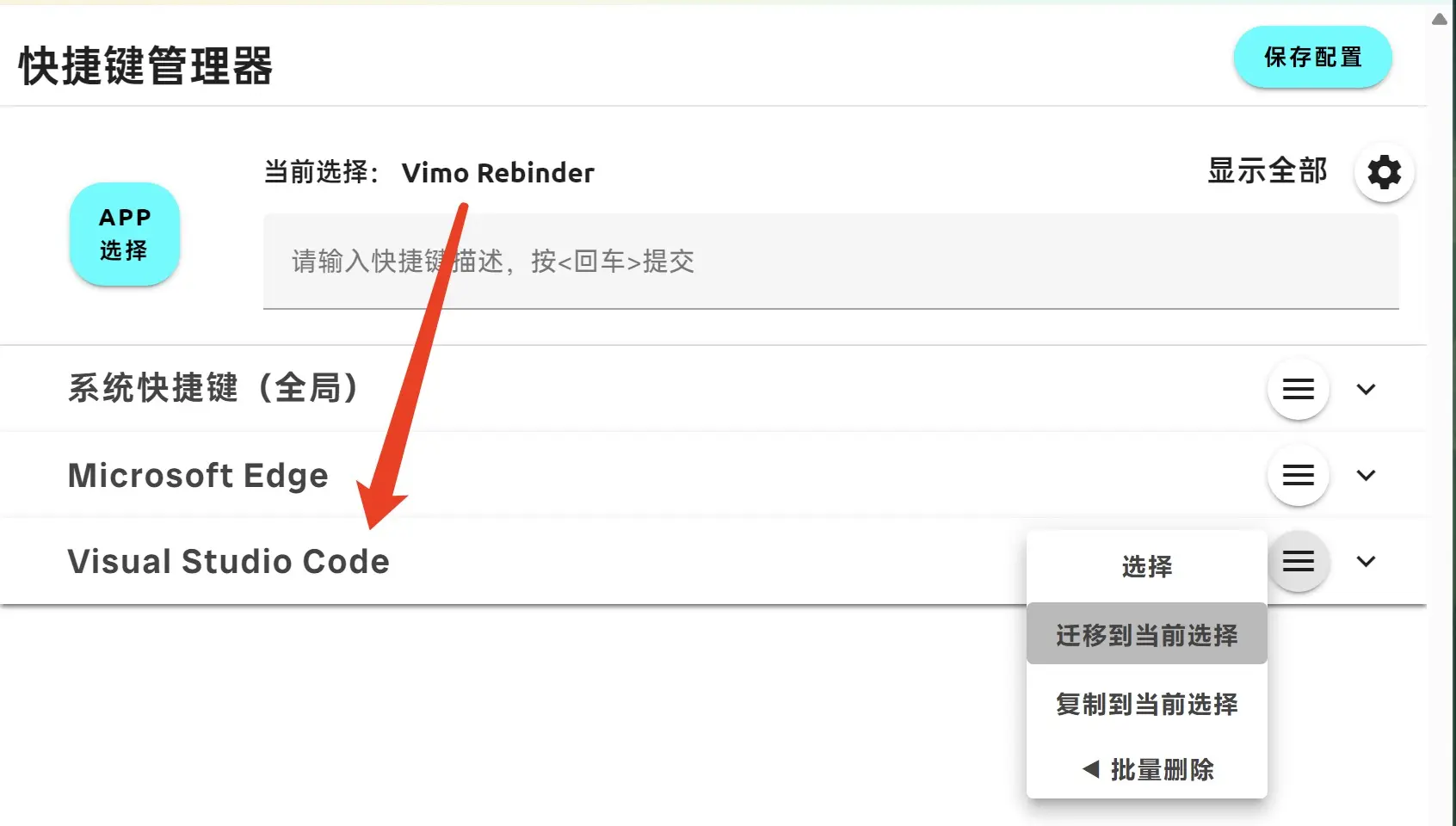
应用程序多版本复制
如果想添加另一个应用程序并使用相同的快捷键集:
首先,选择要备份的目标应用程序(使用应用程序选择器或通过应用程序类别菜单快速选择)
然后,打开类别菜单并选择"备份到新应用程序"。所有快捷键将被复制并添加到新应用程序。
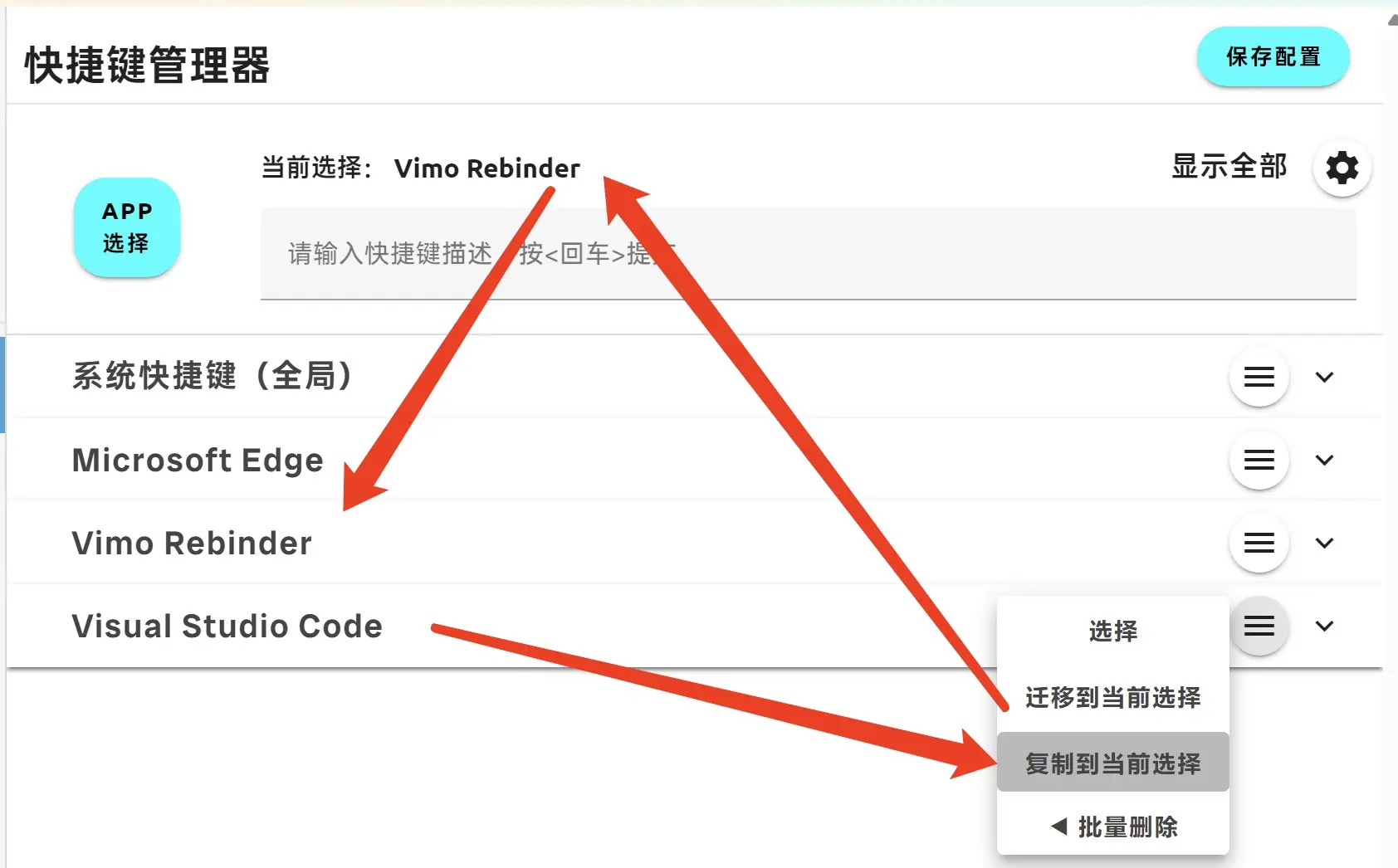
批量删除
点击类别菜单 -> 批量删除,将弹出选项
- 类别:批量删除当前选定应用程序下的所有条目
- 标签:批量删除选定子类别下的所有条目
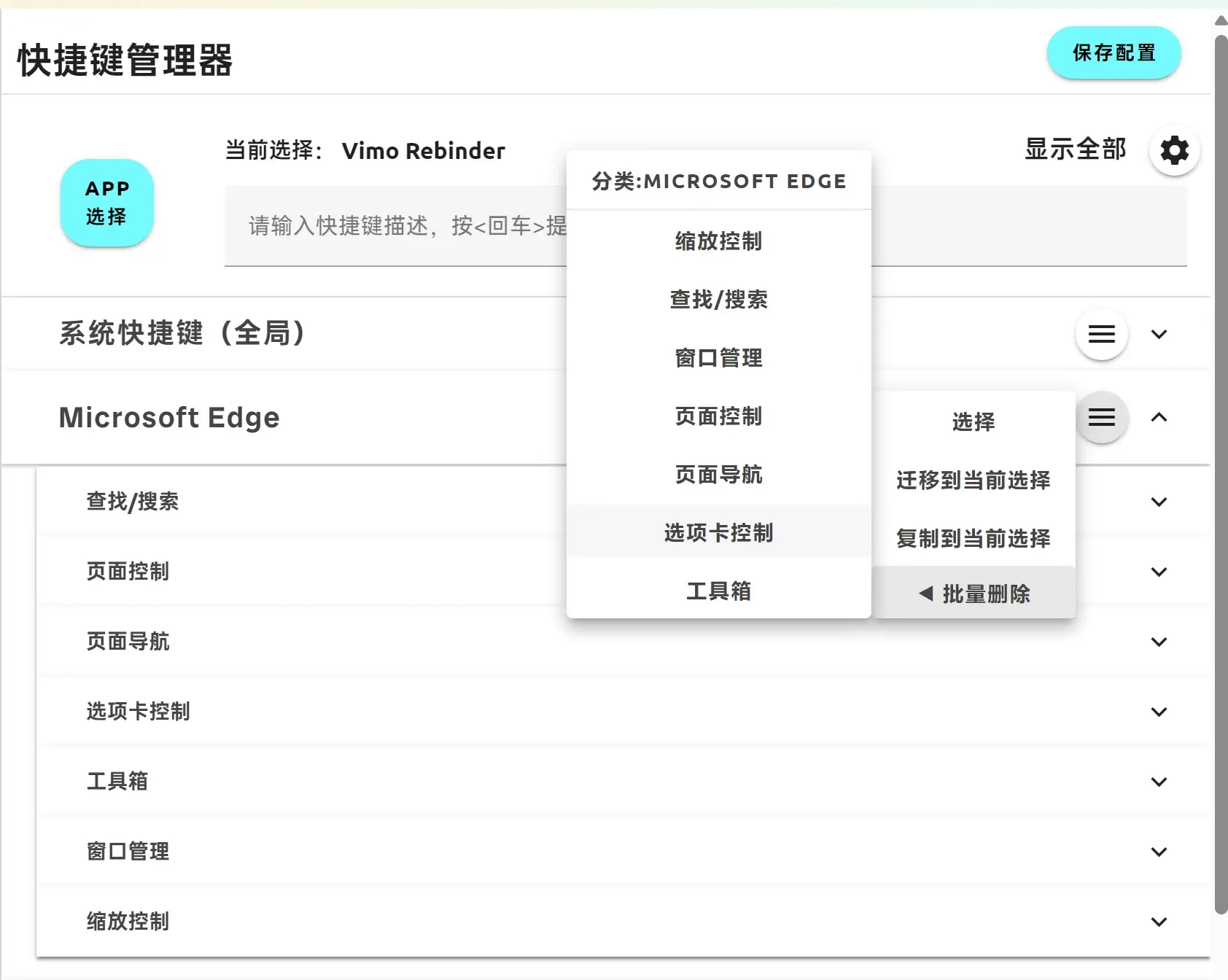
显示模式
显示全部(默认)
快捷键管理器默认列出所有快捷键,包括已激活/设置的重绑定快捷键
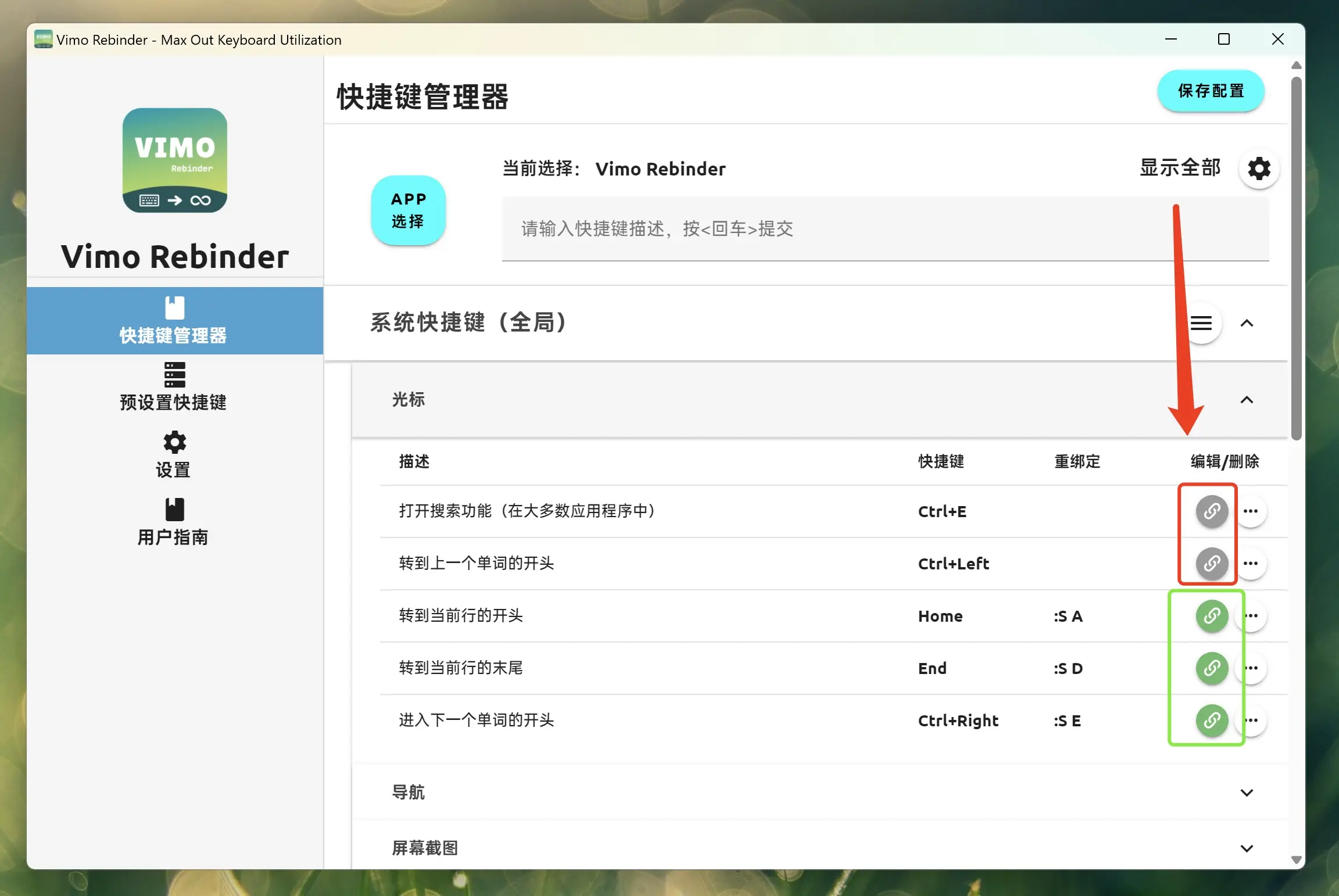
仅显示已激活
仅显示已激活/设置的重绑定快捷键

快速删除
进入快速删除模式后,所有条目后的修改/菜单选项将变为"快速删除按钮"。点击将直接删除对应的条目。
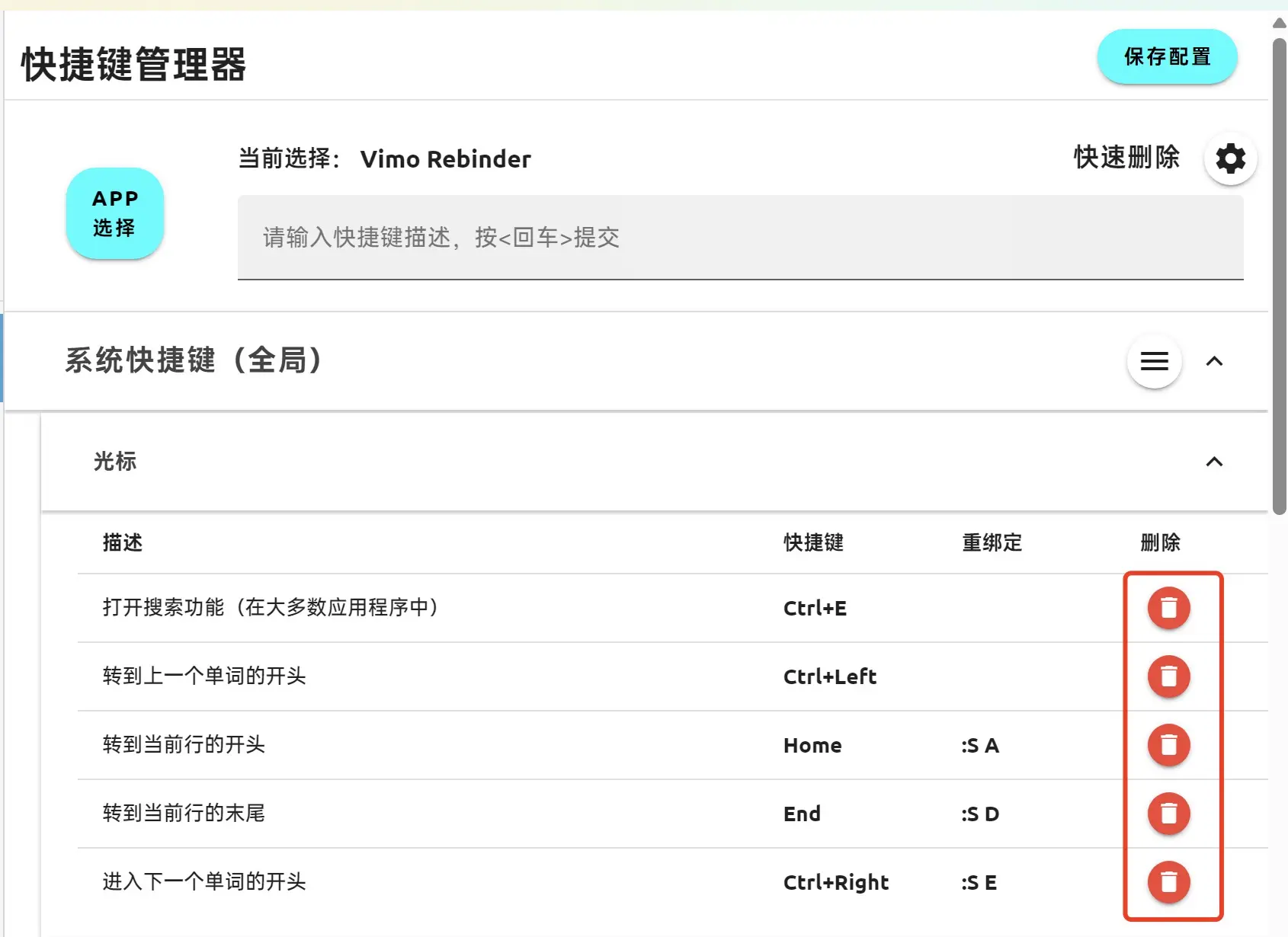
导入和导出
模板字段介绍
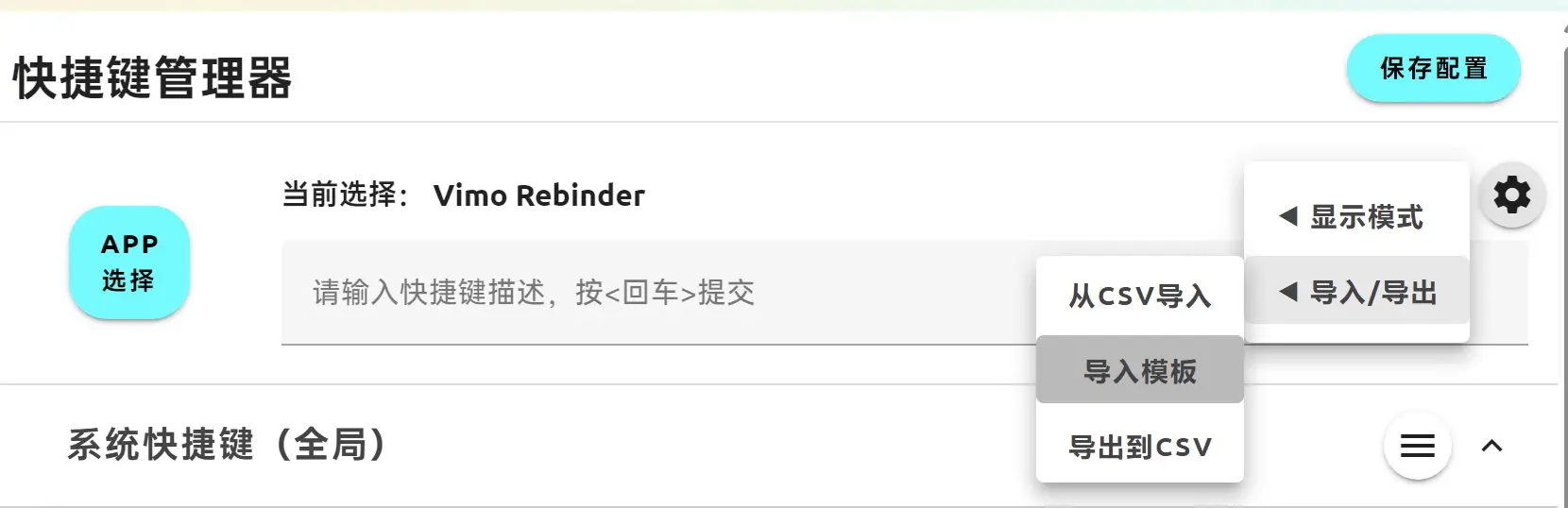
点击"导入模板"在您的计算机上生成导入模板
- Category_ID:App ID,可在应用程序选择器中查看
- Category:应用程序显示名称
- Shortcuts:应用程序的原始快捷键
- Rebind:重绑定快捷键,格式为(修饰键:字符键),例如 (ctrl:a+s | alt+ctrl:c+d)
- Description:快捷键描述
- Tag_id:快捷键子类别
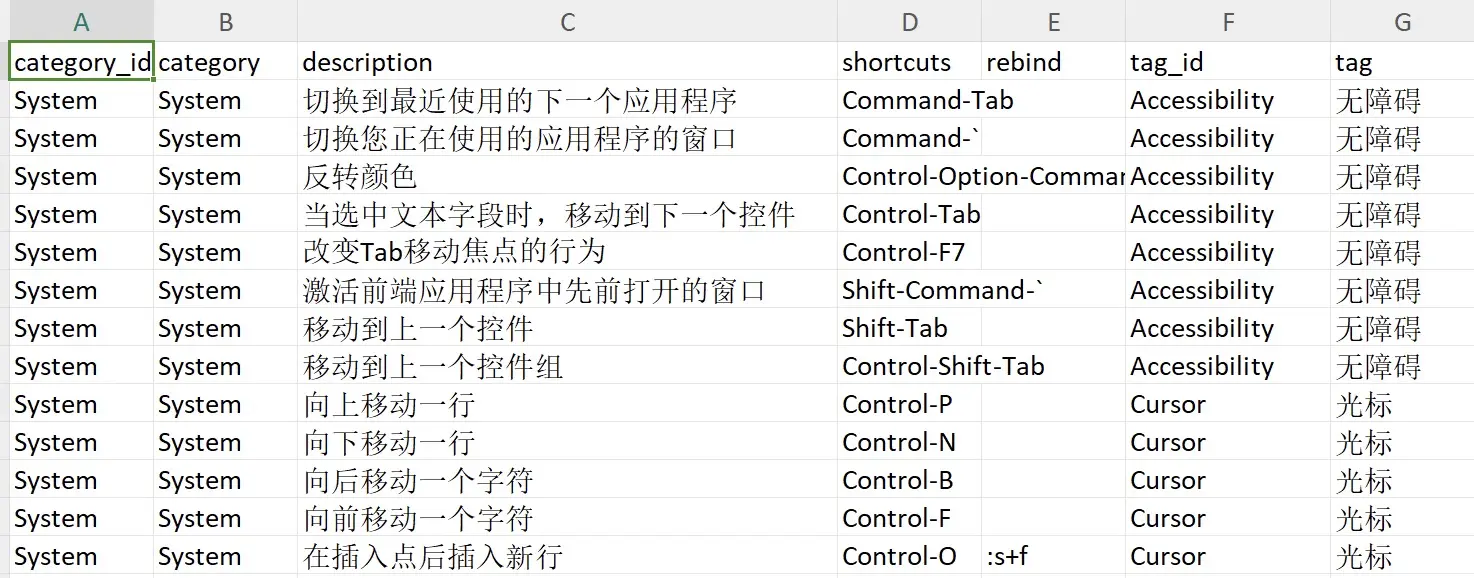
导出
点击进入导出界面
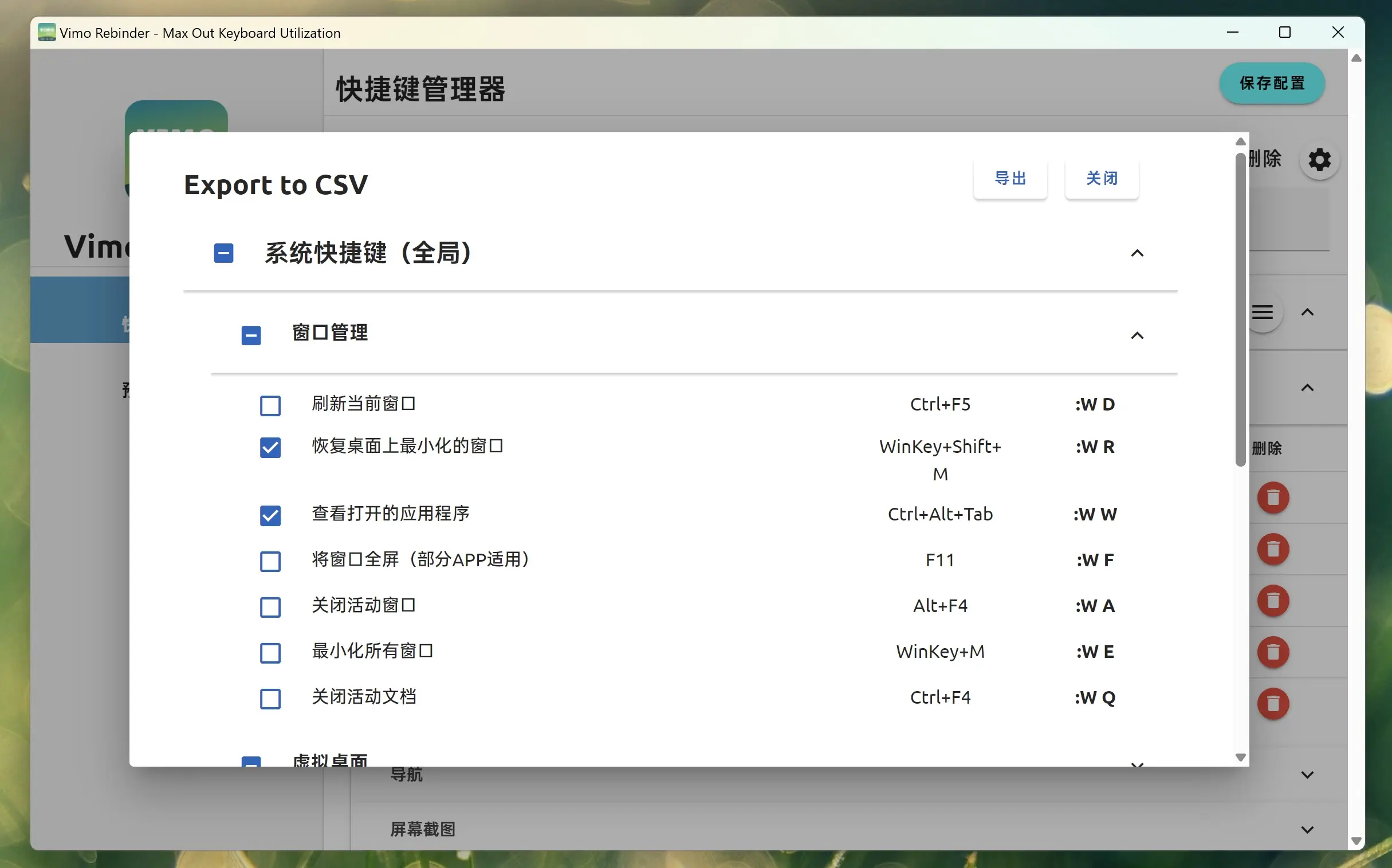
导入
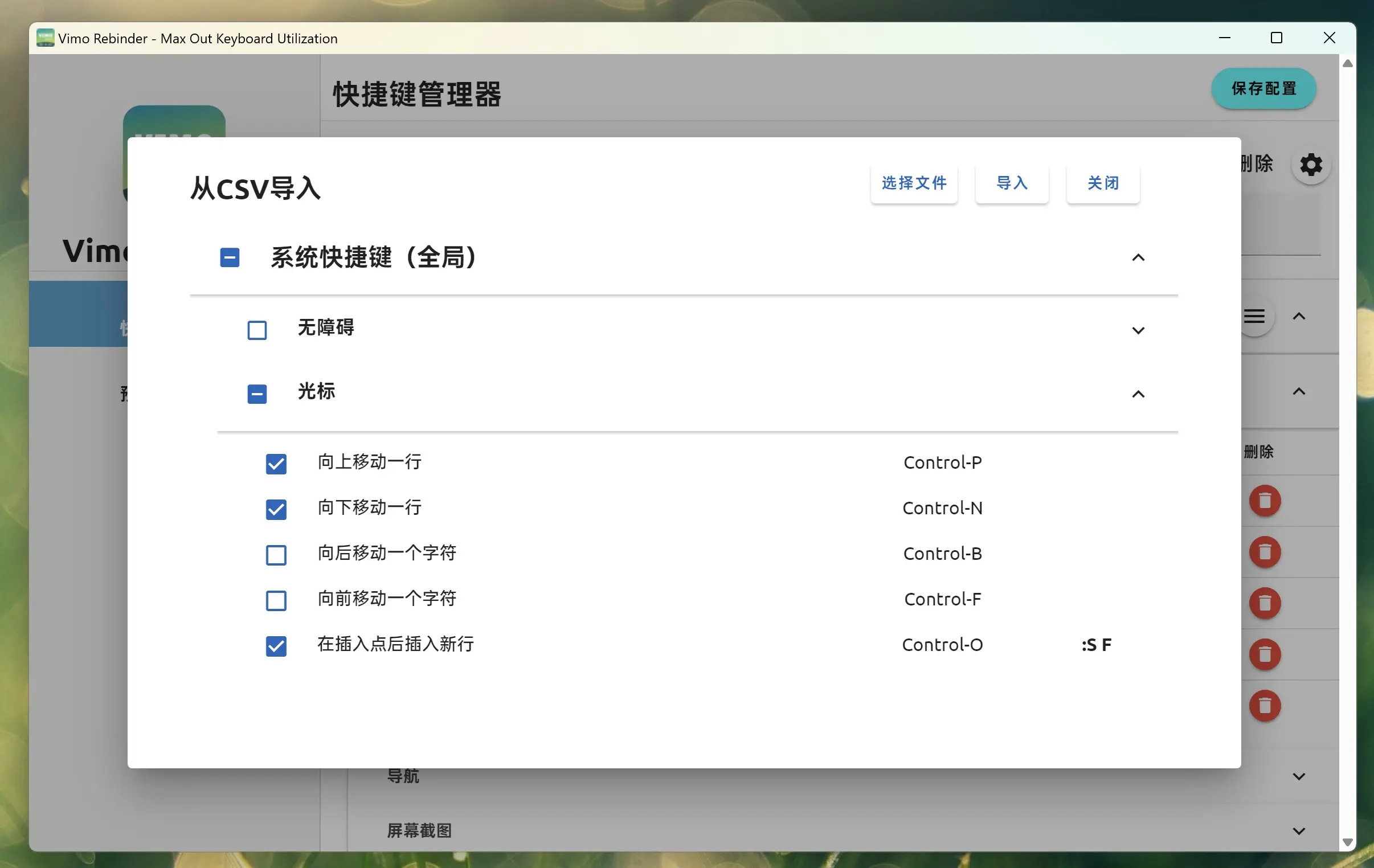
- 点击进入导入界面
- 加载要导入的文件
- 根据需要进行选择
- 点击导入完成。请注意,如果已存在相同的条目,则不会导入该条目。